

作者: Gina Barrow, 最新更新: 2017年12月14日
“我的手机丢失了很少的重要联系人,我的同事建议我使用恢复软件。 哪个最好 iPhone联系恢复软件? ”
联系人是我们智能手机中存储的最脆弱的数据; 他们通常遭受轻度至极端的损失。 大多数时候,用户只能摆脱这一事件,只是寻找可怕的方法让他们回来。 然而,凭借今天的技术,我们现在能够借助于恢复这些类型的数据 iPhone联系恢复软件.
在本文中,我们将指导您如何在3有效方法中从iPhone恢复联系人。
第1部分。免费的iPhone联系人恢复软件部分2。 联系人从iOS设备恢复 - FoneDog工具包 - iOS数据恢复部分3。 从iTunes恢复已删除的联系人部分4。 从iCloud恢复丢失的联系人部分5。 结论
有一个程序可以提供一站式解决方案,满足所有恢复需求 iPhone联系恢复软件. FoneDog工具包 提供iOS数据恢复功能,可检索所有类型的文件,如联系人,呼叫详细信息,消息,文档,音乐,照片,视频等。
FoneDog工具包 - iOS数据恢复 提供三种有效的方法来恢复iPhone联系人:“从iOS设备恢复,从iTunes恢复,从iCloud恢复”,从而确保您能够获得所需的确切文件,无论是否有备份。 综上所述, FoneDog工具包 - iOS数据恢复 具有以下功能:
FoneDog工具包 - iOS数据恢复 是在用户友好的环境中设计和开发的,具有点击指示,以提供更好的用户交互,特别是对于初学者。 你不需要雇佣或去找专家; 你绝对可以在家里进行恢复。
您将在本文的下一部分中看到每种恢复方法的过程集 FoneDog工具包 - iOS数据恢复.
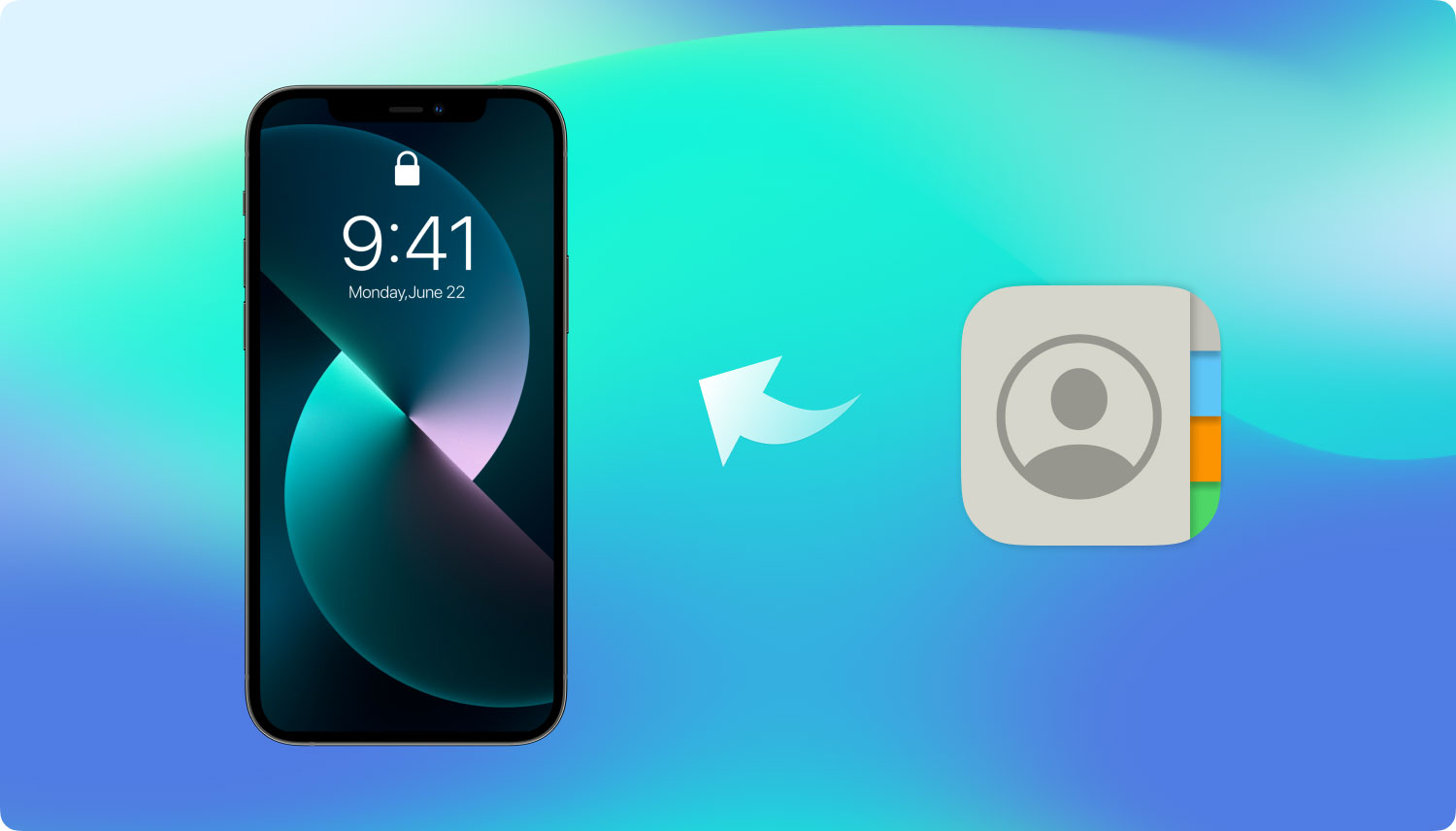
最好的iPhone联系人恢复软件
iPhone的第一种方法是联系恢复软件 FoneDog工具包 - iOS数据恢复 是“从iOS设备恢复”。 这只是意味着它将直接扫描iOS设备以查找所有丢失/删除的数据。
这怎么可能呢?
当我们点击“删除”或“删除”时,我们保存在设备上的所有文件或数据都不会被永久删除,而是作为不可读数据保留在设备内并隐藏。 恢复这些不可读数据的唯一方法是使用恢复程序 FoneDog Toolkit- iOS数据恢复; 这些程序具有深度检索文件的能力。 使用此选项时,您唯一需要考虑的是确保存储在其中的文件尚未被覆盖。 删除的数据被新的数据替换时会发生覆盖。 但是,通过确保在搜索恢复期间不发送或接收或保存新数据,可以避免这种情况。
要了解如何使用此免费的iPhone联系人恢复工具“从iOS设备恢复”,请按照以下步骤操作:
首先,您必须在计算机上下载程序。 请参阅屏幕说明,按照下载和安装指南进行操作。等待系统自动识别设备,然后单击“开始扫描“。

下载并启动Fonedog Recovery - Step1
小贴士:跑步前 FoneDog工具包 - iOS数据恢复 关闭iTunes的自动同步选项。 为此,请转到iTunes>“首选项”>“设备”,然后选中“防止iPod,iPhone和iPad自动同步”。
程序开始扫描时,可能需要一段时间才能显示结果。 这是因为它将对整个设备的内部存储器进行深度扫描; 但是,您可以在屏幕上方看到它的进度。 扫描停止后,您可以在此处查看左侧面板上显示的所有文件类型。 你现在可以进入 联系我们 & 消息 然后在右侧预览联系人详细信息。 从这里,您可以通过标记您只想恢复的联系人执行选择性恢复,然后在计算机上创建一个新文件夹以保存文件。 点击 ”恢复“屏幕末尾的按钮可下载联系人。 它将采用.HTML或.CSV文件格式
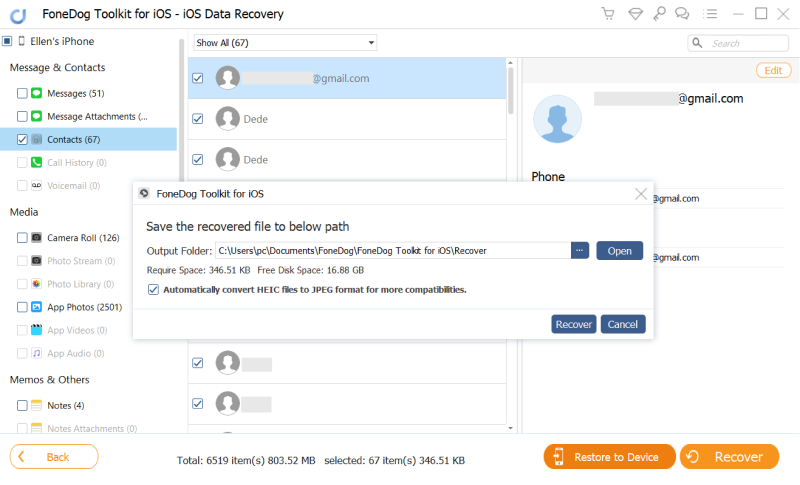
从iPhone预览和恢复联系人 - Step2
下一个恢复方法由 FoneDog工具包 - iOS数据恢复 是“从iTunes中恢复”,该方法本身意味着使用iTunes备份进行恢复。 如果您使用iTunes作为主要备份源,则可以随时恢复任何已删除或丢失的数据。 但是,我们都知道您无法从iTunes执行选择性恢复,您需要提取整个备份内容。 此过程实际上会导致进一步的数据丢失,特别是对您当前或现有的应用程序。 好的, FoneDog工具包 - iOS数据恢复 已经解决了这个问题。 您现在可以从iTunes备份中恢复单个文件,而不会丢失更多数据。
请查看以下有关如何使用“从iTunes恢复”选项的步骤 FoneDog工具包 - iOS数据恢复。
第一步是启动 FoneDog工具包 - iOS数据恢复 在计算机上,然后单击左侧的第二个选项“从iTunes恢复”。 程序将自动检测计算机上的整个iTunes备份,而无需启动iTunes。 选择您认为已删除联系人的所需iTunes备份。 点击“开始扫描“开始复苏。

启动Fonedog Recovery并选择iTunes备份 - 1
FoneDog工具包 - iOS数据恢复 现在将扫描整个iTunes备份文件,然后解压缩,以便您可以选择要恢复的文件。 扫描也需要时间,但扫描停止时,您现在可以在左侧看到文件类别,同时可以预览右侧的项目。 转到联系人类别,然后选择要恢复的号码。 在计算机上创建一个文件夹以保存文件,然后单击“恢复“按钮在屏幕的末尾下载它们。
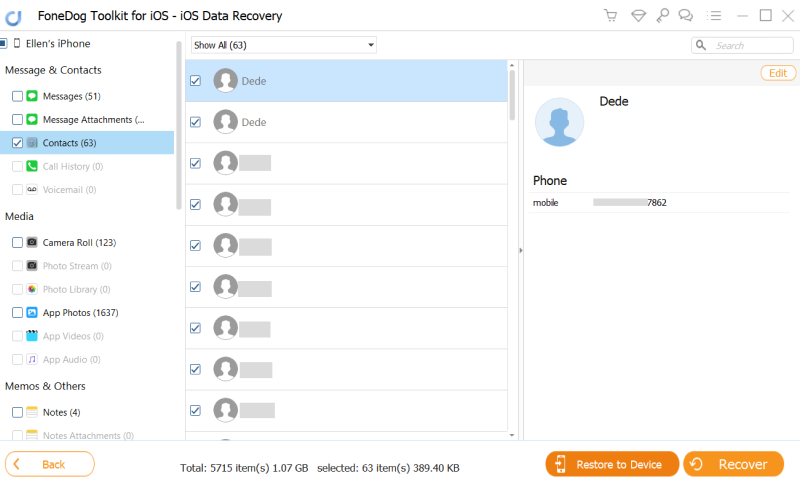
从iTunes备份预览和恢复已删除的联系人 - 2
最后一种恢复方法由 FoneDog工具包 - iOS数据恢复 是“从iCloud恢复”。 它的工作方式类似于“从iTunes中恢复”选项,其中它从备份源中进行选择性恢复。 与iCloud进程的常规还原相比,这非常方便,因为您无需在还原iCloud备份之前擦除iPhone。
要查看“从iCloud恢复”的效果如何,请按照以下步骤操作:
发射 FoneDog工具包 - iOS数据恢复 然后单击左侧面板上的“从iCloud恢复”中的最后一个恢复方法,然后登录到iCloud帐户。 确保您使用的是与iOS设备完全相同的iCloud帐户。
注意:如果您已激活2步骤身份验证,则需要在使用此程序之前暂时禁用它。

启动Fonedog Recovery并登录iCloud - #1
登录后,您将在屏幕上看到iCloud备份列表,其中包含完整的详细信息和时间戳。 单击“选择最新或所需的备份文件”“下载““按钮。

选择要恢复的所需联系人 - #2
在弹出屏幕上,您将看到可以从iCloud备份下载的文件列表。 在这里,您可以通过选择只需要的文件来执行选择性恢复。 此时,您可以标记“邮件和联系人”或“仅联系人”,然后单击“下一页 “。
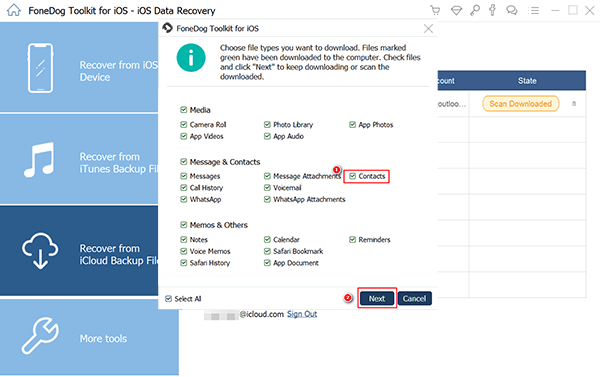
选择要恢复的联系人文件 - #3
FoneDog工具包 - iOS数据恢复 现在将扫描,提取和下载所选文件。 此过程可能需要一段时间,因此您可以在桌面上创建一个新文件夹,以便以后保存恢复的联系人。 扫描停止后,转到所需的文件类别,然后标记要恢复的数字。 别忘了点击“恢复“屏幕末尾的按钮。

完整的iPhone通讯录恢复 - #4
FoneDog工具包 - iOS数据恢复 是iOS设备中任何形式的数据丢失的真正一站式解决方案。 这是迄今为止最好的 iPhone联系恢复软件 今天在市场上。 它不仅提供有效的恢复,而且还提供初学者可以享受的用户友好程序。
FoneDog工具包 - iOS数据恢复 有30天免费试用版,适用于所有希望恢复丢失的联系人,消息,通话记录,WhatsApp消息和附件,照片,视频等的人。 那你还在等什么? 保存这些重要文件并仅使用 FoneDog工具包 - iOS数据恢复。
发表评论
评论
热门文章
/
有趣乏味
/
简单困难
谢谢! 这是您的选择:
Excellent
评分: 4.7 / 5 (基于 62 评级)